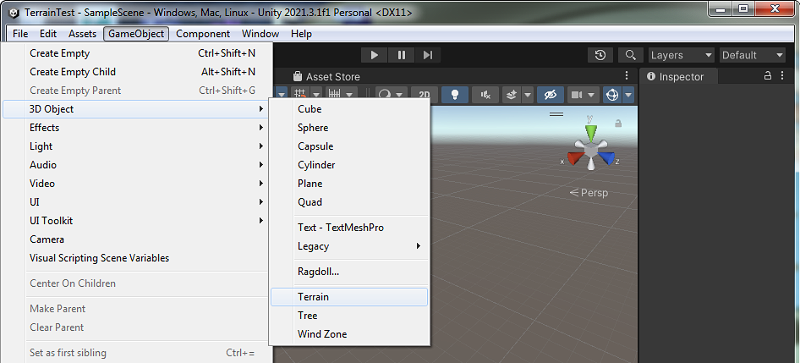כיצד ליצור שטח באחדות
ב-Unity, terrain מתייחס לייצוג תלת-ממדי של נופים חיצוניים בתוך משחק או סביבה וירטואלית. זהו הבסיס לשטחים טבעיים, המאפשר למפתחים לפסל, לשנות ולצבוע את השטח כדי ליצור סצנות חיצוניות מציאותיות. מערכת השטח של Unity מספקת כלים להתאמת מפת הגובה של השטח כדי לדמות הרים, עמקים ומאפיינים גיאולוגיים אחרים. בנוסף, הוא תומך בציור טקסטורה, המאפשר למפתחים ליישם טקסטורות שונות על השטח כדי לייצג כיסויי קרקע שונים כגון דשא, חול או סלעים. שטחים ב-Unity חיוניים לבניית סביבות חיצוניות רחבות ידיים וסוחפות, ומספקים קנבס דינמי לעולמות משחק וסימולציות.
שלבים ליצירת שטח בו Unity
יצירת שטח ב-Unity היא צעד בסיסי לעיצוב סביבות מציאותיות וסוחפות. בצע את השלבים המהירים הבאים כדי להתחיל:
פתח את Unity: הפעל את Unity וצור פרויקט חדש או פתח פרויקט קיים שבו אתה רוצה להוסיף שטח.
צור שטח:
- לחץ על הכרטיסייה GameObject ואז רחף על האפשרות 3D Object ולבסוף לחץ על Terrain כדי ליצור שטח חדש בסצנה שלך.

התאם את הגדרות השטח:
- התאם אישית את גודל השטח, הרזולוציה ורזולוציית מפת הגובה בחלון המפקח כדי להתאים לדרישות הסצנה שלך.
הגבהה והורדה של שטח:
- בחר בכלי הגבהה או הורדת שטח מכלי השטח.
- לחץ וגרור על השטח כדי להעלות או להוריד את גובהו.
שטח חלק:
- השתמש בכלי Smooth Terrain כדי ליצור שיפועים הדרגתיים או להחליק אזורים גסים.
ציור מרקם:
- בחר בכלי Paint Texture כדי להוסיף טקסטורות לשטח שלך.
- ייבא טקסטורות וצבע אותם על פני השטח למראה ריאליסטי.
הוסף פרטים:
- השתמש בכלי Details כדי להוסיף דשא, סלעים או פרטים אחרים לשטח.
- ייבא אבות טיפוס של פרטים וצבע אותם על פני השטח.
הגדר מאיץ שטח (אופציונלי):
- אם אתה רוצה שהשטח שלך ייצור אינטראקציה עם GameObjects אחרים, לחץ על הלחצן Add Terrain Collider במפקח.
סיים ושמור:
- התאם הגדרות נוספות לפי הצורך.
- שמור את הסצנה והפרויקט שלך כדי לשמר את שינויי השטח שלך.
סיכום
יצרת בהצלחה שטח ב-Unity. נסה עם הכלים וההגדרות השונים כדי להשיג את הנוף הרצוי עבור הפרויקט שלך.